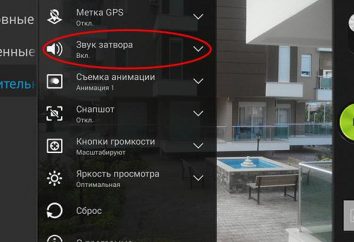Szybka konfiguracja Okno 8
Teraz omówimy jak zrobić okno ustawień 8. W procesie tym nie ma nic szczególnie skomplikowane, ale początkujący mogą wystąpić pewne trudności. Na tej podstawie postaramy się udzielić kilku rad na ten temat.
Pulpit: Aby skonfigurować Windows 8 na laptopie i PC
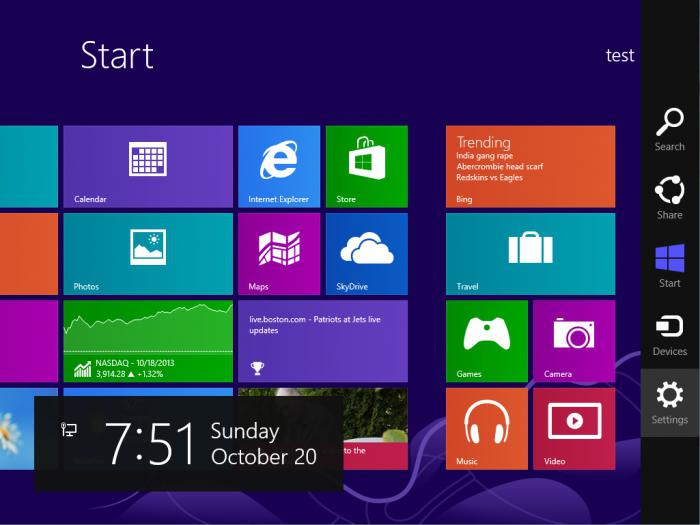 Zaczynamy naszą dyskusję z problematyką personalizacji. Aby rozpocząć, należy zauważyć, że poniższe wskazówki mogą być realizowane jak komputer osobisty, lub na laptopie. „Personalizacji” jest wywoływana przez kliknięcie prawym przyciskiem myszy pusty obszar na pulpicie. Następna na liście otrzymany menu kontekstowego, znaleźć odpowiednią opcję, do której chcesz kliknąć lewym przyciskiem myszy.
Zaczynamy naszą dyskusję z problematyką personalizacji. Aby rozpocząć, należy zauważyć, że poniższe wskazówki mogą być realizowane jak komputer osobisty, lub na laptopie. „Personalizacji” jest wywoływana przez kliknięcie prawym przyciskiem myszy pusty obszar na pulpicie. Następna na liście otrzymany menu kontekstowego, znaleźć odpowiednią opcję, do której chcesz kliknąć lewym przyciskiem myszy.
Tu można dodać lub usunąć pulpitu „pliki użytkownika” specjalne odznaki, „Sieć”, „Zakupy”, „komputer”. Możliwe jest również, aby zmienić ikonę jednego lub więcej etykiet.
Wybiera tło
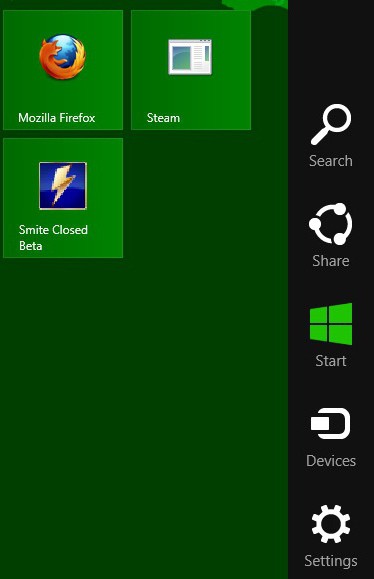 Po zakończeniu określonych działań, które obejmują ustawienia okna 8, nie zapomnij kliknąć „OK” lub „Zastosuj” w celu wejścia parametry zostały ustalone przez system operacyjny. Następnie niech czynienia z ustawieniem tła. Aby to zrobić, przejdź do odpowiedniej opcji z powyższym oknie. Otworzy się specjalne okno, które pozwala określić lokalizację obrazu, wybrać jednego lub wielu obrazów tła. Jeśli liczba punktów, każdy obraz zmieni się po poprzednim czasie. Tutaj można powiedzieć systemu jak umieścić wybrany obraz tła (rozciągnąć, aby wyświetlić w centrum, przekazać oryginalne proporcje, powielanie). Kolejność obrazów zmieniają zależy również od preferencji.
Po zakończeniu określonych działań, które obejmują ustawienia okna 8, nie zapomnij kliknąć „OK” lub „Zastosuj” w celu wejścia parametry zostały ustalone przez system operacyjny. Następnie niech czynienia z ustawieniem tła. Aby to zrobić, przejdź do odpowiedniej opcji z powyższym oknie. Otworzy się specjalne okno, które pozwala określić lokalizację obrazu, wybrać jednego lub wielu obrazów tła. Jeśli liczba punktów, każdy obraz zmieni się po poprzednim czasie. Tutaj można powiedzieć systemu jak umieścić wybrany obraz tła (rozciągnąć, aby wyświetlić w centrum, przekazać oryginalne proporcje, powielanie). Kolejność obrazów zmieniają zależy również od preferencji.
Wybierz zdjęcie na pulpicie może być znacznie szybciej. Otwórz folder zawierający obraz, który chcesz i kliknij na obrazek prawym przyciskiem myszy. Wybierz w menu wynikającej umieścić zdjęcie na pulpicie.
motyw
Należy pamiętać, że okna 8 konfiguracja obejmuje wybór głównego tematu. Personalizacja pozwala tworzyć, a następnie zapisać swój własny motyw. W tym celu należy zainstalować na pulpicie pewną liczbę zdjęć i ustawić schemat kolorów dla systemu Windows. Następnie kliknij na przycisk „Zapisz” tematu. Ten styl projektowania zawsze będą dostępne w przyszłości. Można również zainstalować lub zmienić temat. Domyślnie dostępne są trzy motywy, które można wykorzystać. Raz wystarczy kliknąć na wybrany projekt lewym przyciskiem myszy. Ponadto, można pobrać dodatkowe motywy Internecie. Wygodnie, ustawienie okna 8 zapewnia natychmiastowe przejście z okna, aby dostosować oficjalnej stronie Microsoftu. W tym zasobu regularnie pojawiają się nowe motywy dla systemu Windows. Można je pobrać bezpłatnie, dodając do swojego systemu.
Jesteśmy w stanie również zmienić kolor w projekcie. W tym celu należy wybrać opcję personalizacji nazwie „kolor”. Pojawi się okno, w którym możliwość zmian dostępna jest w kolorach pasku zadań granic i okiennych. Aby zmienić kolor, wybrać preferowany kwadratowej próbki, określa się intensywność koloru, dodać żądane ustawienia w cieniu, takimi jak jasność i nasycenia.
hełm
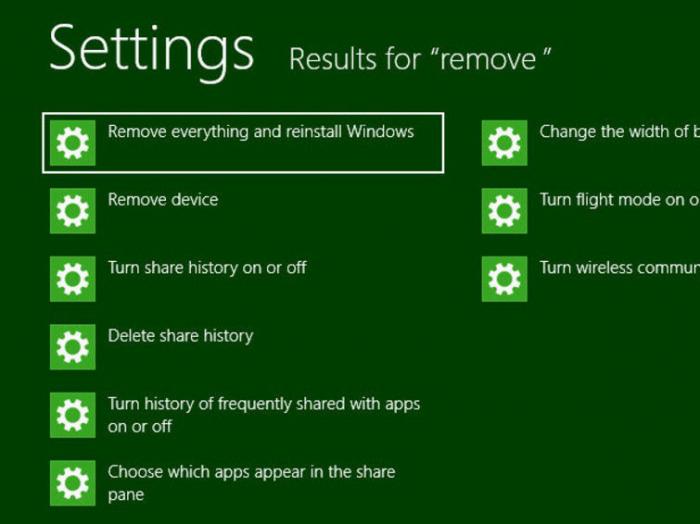 Zmiana ustawień fabrycznych systemu Windows 8 może być w stosunku do wygaszacza ekranu. Przycisk ekranu w prawym dolnym rogu „Personalizacja”. Możemy wybrać wygaszacz ekranu, ustawić częstotliwość jej występowania.
Zmiana ustawień fabrycznych systemu Windows 8 może być w stosunku do wygaszacza ekranu. Przycisk ekranu w prawym dolnym rogu „Personalizacja”. Możemy wybrać wygaszacz ekranu, ustawić częstotliwość jej występowania.
Następnie ustawić ekran parametrów, jeżeli jest to konieczne. W końcowym etapie dokonujemy korekty mocy. Określ, po pewnym czasie wyłączyć wyświetlacz i będzie produkowany przez komputer w stan hibernacji.
Windows 8 – Konfiguracja sieci: Szczegóły
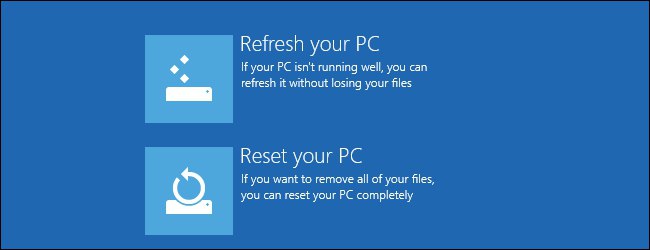 Przede wszystkim znaleźć ikonę dostępu do Internetu w zasobniku systemowym. Po tym, prawy przycisk myszy uruchomić menu kontekstowe. Znajdziemy tam element, który otworzy centrum zarządzania siecią, a także wspólne. W oknie, które się pojawi, możemy przejść bezpośrednio do ustawień internetowych.
Przede wszystkim znaleźć ikonę dostępu do Internetu w zasobniku systemowym. Po tym, prawy przycisk myszy uruchomić menu kontekstowe. Znajdziemy tam element, który otworzy centrum zarządzania siecią, a także wspólne. W oknie, które się pojawi, możemy przejść bezpośrednio do ustawień internetowych.
Jeśli chcesz dokonać pewnych ustawień podstawowych parametrów zasilacza (podać maskę, DNS, IP), należy zapoznać się z „Zmień ustawienia”. Jednakże, jeśli dane zostały już wykonane lub nie muszą określić, wybierz element, który jest odpowiedzialny za tworzenie i konfigurowanie nowe połączenie lub nową sieć. Następnie należy postępować zgodnie z instrukcjami systemu.
W rezultacie, są podejmowane, aby określić hasło i login dostępu do Internetu (jeśli połączenie wymaga te ustawienia). Wszystkie dane dostępu należy określić z dostawcą internetu, a niektóre z nich można znaleźć, odwiedzając oficjalną stronę internetową dostawcy usług.
dźwięk
Po pierwsze, można dostosować różne dźwięki systemowe. Otwórz „Personalizacja”, przejdź do linku „dźwięk”. Wybierając system dźwięku, trzymaj, jeśli to konieczne. Następny brzmi Odsłuchiwanie barw dostępne, jeśli jest to pożądane, zastępując niektóre z nich z własną rękę.